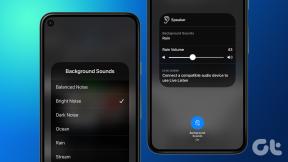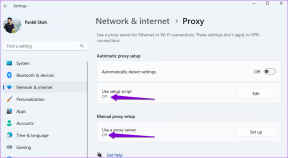8 nejlepších způsobů, jak vyřešit problémy s připojením Discord na Androidu a iPhone
Různé / / April 03, 2023
Discord začínal jako jednoduchá chatovací aplikace pro hráče, ale rychle se rozšířil o působivý seznam funkcí a služeb. Přestože služba funguje dobře na všech hlavních platformách, může občas dojít k problémům s připojením, zejména na vašem telefonu.

Většinu času můžete takové problémy s připojením Discord vyřešit jednoduchým restartováním aplikace. Jsou však chvíle, kdy je problém vážnější. jestli ty nelze použít aplikaci Discord na vašem Androidu nebo iPhone kvůli častým problémům s připojením, níže jsou některé opravy, které pomohou.
1. Vyhněte se používání experimentálních funkcí
Na rozdíl od většiny aplikací vám Discord umožňuje přístup k několika experimentálním funkcím ve své primární aplikaci. Protože jsou tyto funkce experimentální, Discord pravděpodobně narazí při jejich používání na problémy.
Označte takové funkce štítkem „Beta“ nebo krátkou varovnou zprávou. Takové funkce byste neměli používat, pokud Discord často naráží na problémy s připojením na vašem Androidu nebo iPhone.

2. Odhlaste se a znovu se přihlaste
Problémy s připojením Discord mohou také nastat, pokud se Discordu nepodaří ověřit váš účet. Většinou se tak stane hned po změně hesla resp povolit dvoufaktorové ověřování v Discordu. Pokud tomu tak je, problém by mělo pomoci vyřešit odhlášení z aplikace Discord a opětovné přihlášení.
Krok 1: Otevřete v telefonu aplikaci Discord a klepněte na ikonu profilu v pravém dolním rohu.
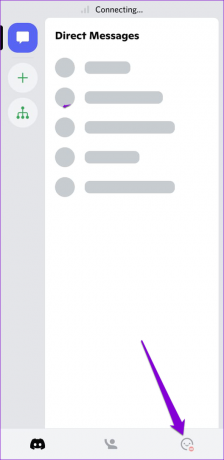
Krok 2: Přejděte dolů do části Účet a klepněte na Odhlásit se. Potvrďte opětovným výběrem Odhlásit.


Přihlaste se zpět ke svému účtu Discord a zjistěte, zda aplikace znovu nenarazí na problémy s připojením.
3. Opravte datum a čas v telefonu
Nastavení telefonu na nesprávné datum nebo čas se nemusí zdát jako velký problém, ale může to vést k mnoha problémům. Důležité je, že může zabránit aplikacím v komunikaci se serverem. Jedním ze způsobů, jak se těmto problémům vyhnout, je nastavit v telefonu datum a čas poskytované sítí.
Android
Krok 1: Otevřete aplikaci Nastavení a přejděte do části Obecná správa.

Krok 2: Klepněte na Datum a čas. Poté aktivujte přepínač pro „Automatické datum a čas“.
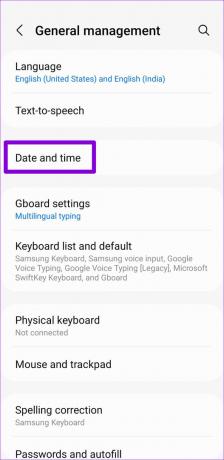

iPhone
Krok 1: Spusťte na svém iPhone aplikaci Nastavení a přejděte na Obecné.

Krok 2: Klepněte na Datum a čas. Zapněte přepínač vedle možnosti Nastavit automaticky.


4. Dočasně deaktivujte svou VPN
Používáte připojení VPN? Pokud ano, Discord kvůli tomu pravděpodobně čelí problémům s připojením. Chcete-li tuto možnost vyloučit, dočasně vypněte VPN a zkuste znovu použít Discord.

5. Změňte server DNS
Ve výchozím nastavení telefon používá server DNS, který poskytuje váš ISP (poskytovatel internetových služeb). Problémy s těmito servery mohou také vést k různým chybám připojení. Naštěstí spousta bezplatných veřejných serverů DNS poskytuje lepší spolehlivost a rychlost procházení internetu. Můžete přepnout na vlastní server DNS a zjistit, zda to pomůže.
Android
Krok 1: Otevřete v telefonu aplikaci Nastavení a přejděte na Připojení.

Krok 2: Klepněte na Další nastavení připojení a z následující nabídky vyberte Soukromý DNS.


Krok 3: Vyberte „Název hostitele soukromého poskytovatele DNS“. Typ dns.google do textového pole a klepněte na Uložit.


Kroky pro změnu serveru DNS se mohou lišit v závislosti na vaší aktuální verzi systému Android. Pokud výše uvedené kroky nefungují, podívejte se na naši specializovanou příručku jak změnit server DNS v systému Android.
iPhone
Krok 1: Otevřete Nastavení na svém iPhone a přejděte na Wi-Fi. Klepněte na ikonu informací vedle vaší sítě Wi-Fi.

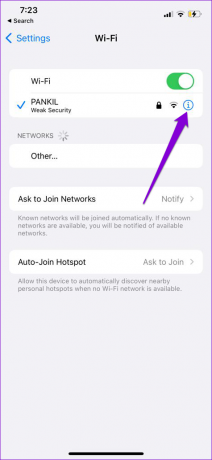
Krok 2: Přejděte dolů a klepněte na Konfigurovat DNS a na následující obrazovce vyberte Ručně.


Krok 3: Klepnutím na ikonu minus odstraníte předvyplněné položky pod servery DNS.

Krok 4: Klepněte na Přidat server a zadejte 8.8.8.8 a 8.8.4.4 v textovém poli. Poté klepněte na Uložit v pravém horním rohu.


6. Vymažte mezipaměť aplikace
Poškozená nebo zastaralá data mezipaměti mohou snížit výkon aplikace a zabránit jejímu správnému fungování. Vymazání mezipaměti aplikace je bezpečný, protože neovlivňuje žádná důležitá data aplikace.
Pomocí těchto kroků vymažte mezipaměť aplikace Discord na vašem Androidu nebo iPhonu.
Krok 1: V aplikaci Discord klepněte na ikonu profilu v pravém dolním rohu.
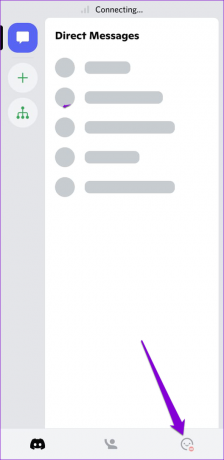
Krok 2: Přejděte dolů do části Pouze pro vývojáře a klepněte na možnost Vymazat mezipaměti.

Poté restartujte Discord a zkuste jej znovu použít.
7. Zkontrolujte, zda je Discord dole
Možná máte problémy s aplikací Discord. Pokud na serveru Discord dochází k problémům, aplikace narazí na problémy s připojením a nemůžete s tím nic dělat. Discord udržuje stránku stavu serveru, kde si můžete prohlédnout zprávy o výpadku.
Zkontrolujte stav serveru Discord

Žlutý nebo červený pruh označuje, že Discord zažívá částečný nebo velký výpadek. Počkejte, až Discord problém vyřeší, a aplikace by měla fungovat správně.
8. Aktualizujte aplikaci Discord
Nakonec budete muset aktualizovat aplikaci Discord na nejnovější verzi a zjistit, zda to váš problém vyřešilo. Přejděte do App Store nebo Google Play Store a aktualizujte aplikaci.
Discord pro Android
Discord pro iPhone
Dalším důvodem, proč může Discord selhat nebo mít problémy s připojením, je, že jste se zaregistrovali do beta programu aplikace Discord. Pro spolehlivý zážitek zvažte opuštění beta programu z Obchodu Play nebo aplikace TestFlight na vašem iPhone a přechod na stabilní verzi aplikace.


A Solid Connected
Takový problémy s připojením k Discordu aplikace se neomezují pouze na mobilní zařízení. Naštěstí to není nic, co byste nemohli opravit pomocí výše uvedených řešení. Projděte si je a dejte nám vědět, který z nich funguje pro vás, v komentářích níže.
Poslední aktualizace 07. listopadu 2022
Výše uvedený článek může obsahovat přidružené odkazy, které pomáhají podporovat Guiding Tech. Nemá to však vliv na naši redakční integritu. Obsah zůstává nezaujatý a autentický.
VĚDĚL JSI
iPhone 5s je jedním z nejpopulárnějších telefonů Apple, od roku 2013 se ho prodalo více než 70 milionů kusů.
Napsáno
Pankil Shah
Pankil je povoláním stavební inženýr, který svou cestu spisovatele začal na EOTO.tech. Nedávno nastoupil do Guiding Tech jako spisovatel na volné noze, aby pokryl návody, vysvětlivky, nákupní průvodce, tipy a triky pro Android, iOS, Windows a web.